Suchfavoriten
Sie können eine Suche als Favorit definieren; dann werden alle Kriterien,
die diese Suche beinhaltet, gespeichert.
So kann eine Suche, die aus verschiedenen Kriterien besteht und z.B. häufig abgefragt wird, direkt per Klick auf den Suchfavoriten aufgerufen werden.
Suchfavoriten ein-/ ausblenden
Über das folgende Icon in der Such-Funktion können Sie eine Leiste
ausklappen, in der bereits gespeicherte Suchfavoriten aufgerufen oder bearbeitet werden können.
Ist diese Leiste bereits eingeblendet, kann Sie über das folgende Icon ausgeblendet werden.
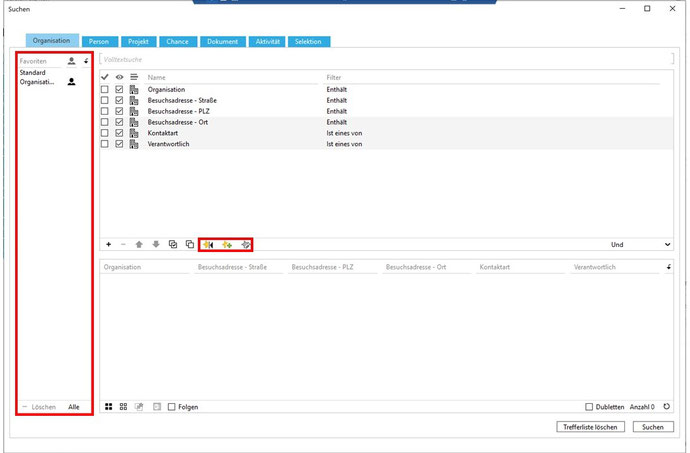
Suchfavorit aufrufen
Per Doppelklick auf den gewünschten Suchfavoriten in der eingeblendeten Leiste wird nach den dazugehörigen Kriterien gesucht.
Neuen Suchfavorit erzeugen
Wechseln Sie zuerst in den gewünschten Reiter der Suche und stellen Sie die Kriterien, die der Favorit beinhalten soll, zusammen. Eine Beschreibung dazu finden Sie
hier.
Klicken Sie anschließend auf das folgende Icon, um einen neuen
Suchfavoriten zu erzeugen. Als nächstes öffnet sich ein Dialogfenster, in welchem Sie weitere Einstellungen zu dem Favorit vornehmen können.
Bezeichnung
Hier können Sie dem Suchfavoriten einen Titel geben.
Beschreibung
Hier können Sie optional eine zusätzliche Beschreibung zu dem Favoriten ergänzen.
Sichtbarkeit
Hier können Sie die Sichtbarkeit des Suchfavoriten, per Doppelklick auf die Anwender oder über die blauen Pfeile, einschränken.
Dieser Favorit kann dann auch von ausgewählten Mitarbeitern oder von Benutzergruppen aufgerufen werden.
Eine Beschreibung zu den Icons finden Sie hier.
Über "OK" wird der Suchfavorit erzeugt; über "Abbrechen" wird der Vorgang ohne Änderungen geschlossen.
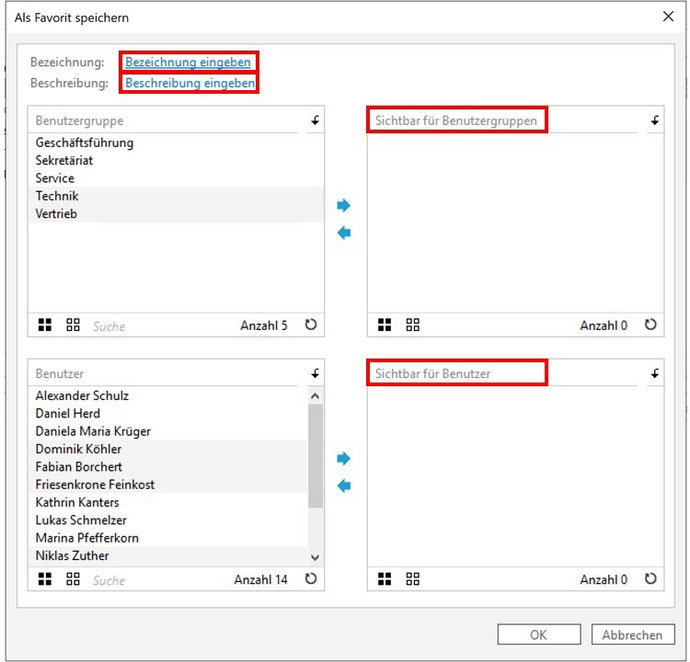
Suchfavorit überschreiben oder bearbeiten
Suchfavoriten, die von Ihnen erzeugt wurden, können Sie auch überschreiben oder bearbeiten.
Überschreiben
Passen Sie zunächst die Kriterien an, die der Suchfavorit zukünftig enthalten soll.
Markieren Sie anschließend den gewünschten Suchfavoriten und klicken Sie auf das folgende Icon:
Als nächstes öffnet sich ein Dialogfenster, in dem Sie das Überschreiben des Favoriten bestätigen oder abbrechen können.
Bearbeiten
Um die Bezeichnung, die Beschreibung oder die Sichtbarkeit eines Suchfavoriten anzupassen, klicken Sie mit der rechten Maustaste auf den gewünschten Favoriten und
wählen Sie "Bearbeiten".
Als nächstes öffnet sich wieder das oben gezeigte Dialogfenster, in welchem Sie Anpassungen vornehmen können.
Minicard - Suchfavoriten
Über die Minicard können Sie ebenfalls für Sie sichtbare Suchfavoriten
aufrufen.
Wählen Sie dafür zuerst "Suchfavoriten" und anschließend den gewünschten Suchfavoriten, jeweils über die kleinen Pfeile außen, aus.
Bei der Auswahl des Suchfavoriten ist zunächst der Reiter, unter dem der Suchfavorit abgespeichert wurde, auszuwählen, z.B. "Aktivitäten".
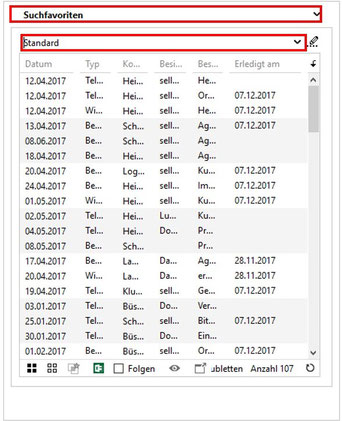
Anschließend werden die Suchergebnisse in der Minicard angezeigt.
Eine Beschreibung der Icons finden Sie hier.
Über das folgende Icon können Sie einen markierten Datensatz aus der Suche über ein Dialogfenster als Vorschau öffnen.
Auf Wunsch können außerdem Dubletten per Klick auf folgendes Icon ein- und ausgeblendet werden.
